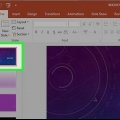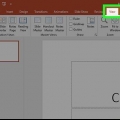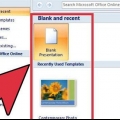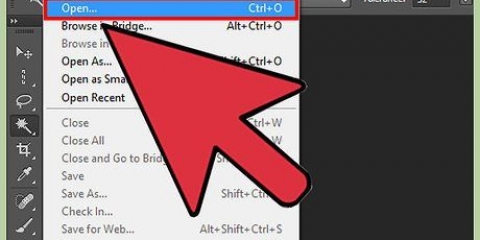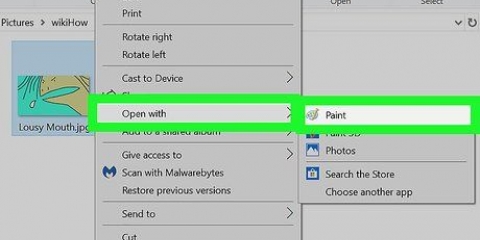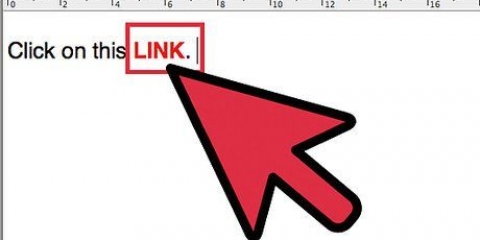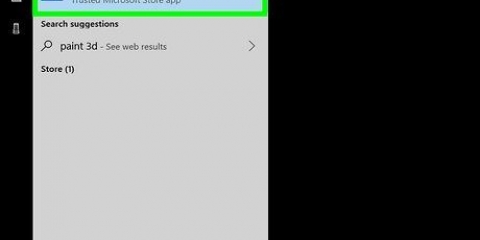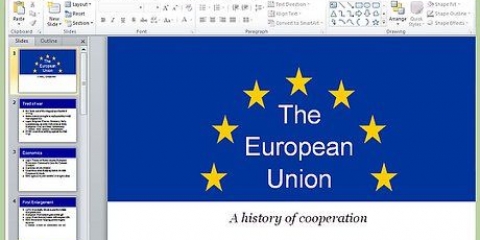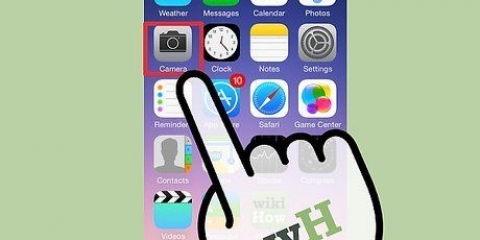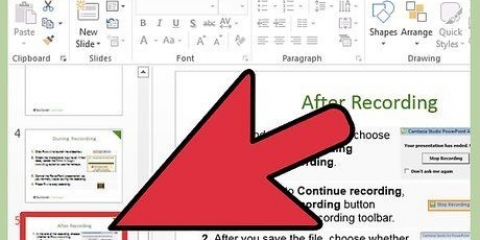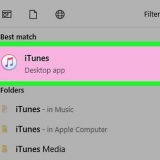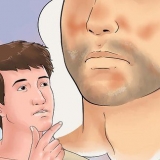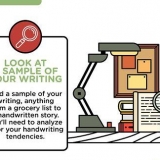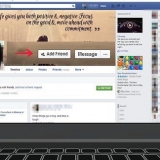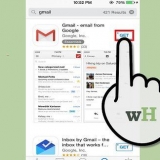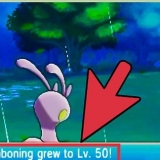Klik på knappen `Filer` for at vælge et billede fra din computer. En filstifinder åbnes, og du kan søge efter det billede, du vil bruge. Klik på knappen `Online` for at søge efter billeder online. Du kan lave en Bing-søgning, vælge billeder fra dit OneDrive eller få billeder fra din Facebook- eller Flickr-konto. Klik på menuen `Bitmapmønster` for at vælge en brugerdefineret teksturbaggrund. Der er en række standardteksturer at vælge imellem, hvis du hellere ikke vil indsætte dit eget billede.




Klik på knappen `Kunstneriske effekter` og vælg den effekt, du vil bruge. Når du vælger en effekt, vises der muligvis yderligere muligheder under den. Indstillingerne afhænger af den effekt, du vælger.





Tilføj en baggrund i powerpoint
Indhold
Funktionen Formater baggrund i PowerPoint giver dig mulighed for at vælge et billede fra din computer eller online til brug som baggrund for din præsentation. Du kan indstille denne baggrund til flere dias på én gang eller anvende den på hele din præsentation. Du kan også tilføje effekter til baggrundsbilledet for at give det lidt flair. Hvis du ikke er i stand til at ændre baggrundselementerne, skal du muligvis ændre diasmasteren.
Trin
Del 1 af 3: Tilføjelse af et billede

1. Åbn din PowerPoint-præsentation. Du kan tilføje billeder til baggrunden af ethvert dias i din PowerPoint-præsentation. Åbn den præsentation, du vil redigere i PowerPoint.

2. Klik på fanen Design i hovedmenuen. Du vil nu se designværktøjerne.

3. Klik på gruppen `Baggrundsstile`. Du kan finde dette yderst til højre i Designs. I det vindue, der vises, skal du klikke på `Formater baggrund` for at åbne et andet vindue.

4. Vælg de dias, du vil give baggrunden. Som standard vil dine baggrundsændringer kun blive anvendt på det aktive dias. Du kan Ctrl på pc`en eller ⌘ Kommando-klik på Mac`en, og klik på hvert dias i diaslisten til venstre, som du vil vælge.
Hvis du vil anvende baggrunden på hvert dias i din præsentation, kan du gøre det i slutningen af dette afsnit.

5. Vælg `Fyld med billede eller tekstur`. Giver dig mulighed for at vælge et billede, der skal bruges som baggrund.
Der er også andre udfyldningsmuligheder at vælge imellem, såsom solide farver, gradienter og mønstre. Ved at vælge en vil du blive præsenteret for yderligere muligheder for den type polstring. Denne vejledning fokuserer på at tilføje billeder og andre visuelle elementer til baggrunden.

6. Vælg det billede, du vil bruge som tapet. Hvis du ikke ønsker, at billedet skal strækkes eller forvrænges, skal det være 1280x720 pixels.

7. Klik på `Anvend på alle` for at bruge billedet til alle dias. Normalt vil billedet kun blive tilføjet som baggrund for de dias, du har valgt. Hvis du vil anvende det på hvert dias, skal du klikke på knappen `Anvend overalt`. Dette vil sætte billedet som baggrund for ethvert dias, inklusive dias, du vil oprette senere.
Del 2 af 3: Anvendelse af effekter

1. Marker indstillingen `Side om side billede som tekstur` for at fylde baggrunden med billedet. Dette fungerer bedst til små billeder, der problemfrit kan placeres ved siden af hinanden.

2. Juster fliseeffekten med de muligheder, der er angivet nedenfor. Du kan bruge disse til at justere afstanden mellem fliserne, uanset om de er spejlet eller ej, og justeringen.

3. Brug skyderen til at justere billedets gennemsigtighed. Dette er især nyttigt, hvis du vil tilføje et vandmærke til dine dias. Indstilling af et baggrundsbillede med høj gennemsigtighed giver dig mulighed for at bruge et billede som et vandmærke, så det ikke distraherer fra informationen på diasene.

4. Klik på knappen `Effekter` øverst på `Formater baggrund` (afhængigt af din version) for at anvende effekter. Denne menu giver dig mulighed for at vælge mellem flere effekter, der skal anvendes på baggrundsbilledet. Du vil se en forhåndsvisning af hver i menuen, såvel som dens navn, hvis du holder markøren over den.

5. Klik på `Anvend alle` for at anvende effekterne på alle dine dias. Dette vil ændre alle dias i din præsentation, baggrundsbilledet og eventuelle effekter, du har valgt.
Del 3 af 3: Brug af modelvisningen

1. Klik på fanen Vis i PowerPoint. Flere visningsmuligheder vises.

2. Klik på knappen `Slide Master`. En liste over alle dine master-slides vises i venstre ramme. Disse er temaslides til de forskellige typer indhold i din præsentation. Tema- og visuelle muligheder i dine master-dias har forrang over baggrundsindstillinger.

3. Vælg den modeldias, du vil redigere. Dette vil åbne diaset i hovedvinduet. Du skal muligvis rulle op på listen for at se hovedmodellens slide.
De forskellige dias i masterdiaslisten er til forskellige diaslayouts. Master diasændringer anvendes på alle dias med samme layout. Diaset øverst på masterdiaslisten anvendes på alle dias i præsentationen.

4. Klik på "Baggrundsstile" i gruppen Baggrund og vælg "Formater baggrund". Åbner ruden med samme navn.

5. Juster baggrunden som vist i de foregående trin. Når panelet Formater baggrund er åbent, kan du justere baggrundsbillederne ved at følge trinene i de foregående trin. Brug muligheden `Figur eller teksturfyld` til at indstille et nyt billede som modelbaggrund. Denne baggrund vil blive anvendt på hvert dias i din præsentation.
Artikler om emnet "Tilføj en baggrund i powerpoint"
Оцените, пожалуйста статью
Populær